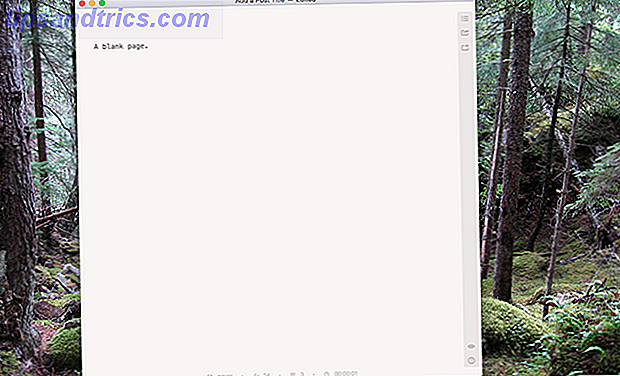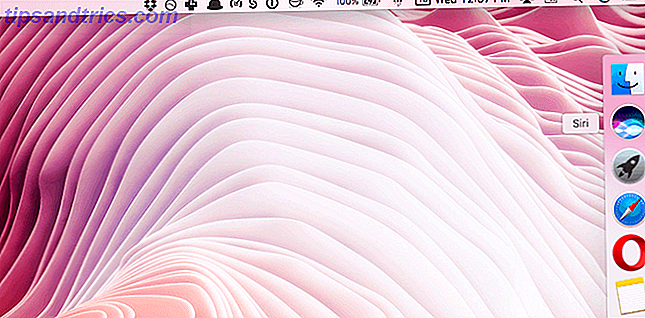Όταν έρθει η ώρα να κινηθείτε σε ένα νέο τηλέφωνο, πιθανότατα θα αισθανθείτε μια αναπόφευκτη αίσθηση ανησυχίας. Σίγουρα, θα είστε ενθουσιασμένοι για να πάρετε τα χέρια σας σε μια λαμπερή νέα συσκευή, αλλά πόσο στη γη θα μεταφέρετε όλα τα δεδομένα σας;
Υπάρχουν τόσα πολλά που πρέπει να εξετάσετε. Θα έχετε εφαρμογές, προσαρμοσμένες ρυθμίσεις, φωτογραφίες, επαφές, φόντο, λήψεις - είναι αποθαρρυντικό. Ακόμα κι αν είστε αποτελεσματικοί, μπορεί να χρειαστεί ένα ολόκληρο Σαββατοκύριακο για να εγκατασταθείτε σε ένα νέο ακουστικό.
Αλλά δεν χρειάζεται να είναι τόσο περίπλοκο. Με λίγο προγραμματισμό, μπορείτε να κάνετε τη μεταφορά μια απρόσκοπτη εμπειρία. Απλά πρέπει να ξέρετε ποιες ρυθμίσεις και εφαρμογές θα χρησιμοποιήσετε.
Δείτε πώς μπορείτε να κάνετε τη διαδικασία μετακίνησης των δεδομένων σας σε μια νέα συσκευή Android όσο πιο ανώδυνη γίνεται.
1. Ρυθμίσεις: Υπηρεσία αντιγράφων ασφαλείας Android
Το πιο σημαντικό εργαλείο για τη διασφάλιση εύκολης μεταφοράς είναι η χρήση της Υπηρεσίας αντιγράφων ασφαλείας Android. Θα αποθηκεύσει μερικές από τις πιο εξατομικευμένες ρυθμίσεις σας στο σύννεφο, συμπεριλαμβανομένων των εξής:
- Ρυθμίσεις Ημερολογίου Google.
- Δίκτυα Wi-Fi και κωδικούς πρόσβασης.
- Ταπετσαρίες οθόνης αρχικής οθόνης.
- Ρυθμίσεις του Gmail.
- Ρυθμίσεις οθόνης.
- Ρυθμίσεις γλώσσας και εισόδου.
- Ρυθμίσεις ημερομηνίας και ώρας.
Ορισμένες εφαρμογές τρίτων θα δημιουργούνται αντίγραφα ασφαλείας, αλλά αλλάζουν σε βάση εφαρμογής ανά εφαρμογή. Δεν είναι όλες οι εφαρμογές συμβατές.
Για να ενεργοποιήσετε την Υπηρεσία αντιγράφων ασφαλείας Android, κατευθυνθείτε στην επιλογή Ρυθμίσεις> Δημιουργία αντιγράφων ασφαλείας και επαναφέρετε και βεβαιωθείτε ότι είναι ενεργοποιημένη η λειτουργία Δημιουργία αντιγράφων ασφαλείας των δεδομένων μου
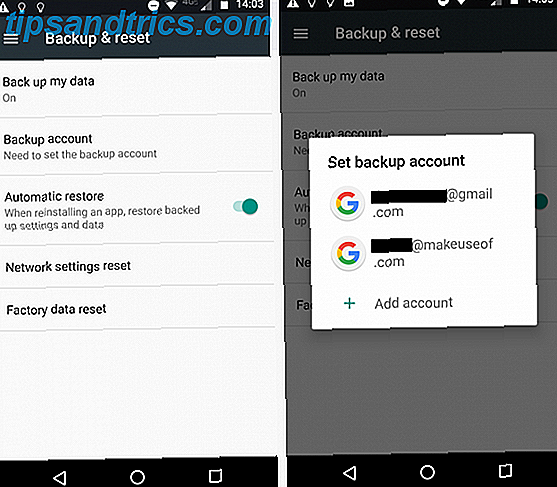
Εάν διαθέτετε περισσότερους από έναν Λογαριασμούς Google στη συσκευή σας, πρέπει να επιλέξετε τον λογαριασμό που θέλετε να χρησιμοποιήσετε για την αποθήκευση των αντιγράφων ασφαλείας. Κάντε την επιλογή σας στο λογαριασμό Backup .
Όταν ενεργοποιείτε το νέο σας τηλέφωνο για πρώτη φορά, θα σας ζητήσει να εισαγάγετε τα διαπιστευτήρια του Λογαριασμού σας Google. Αν το τηλέφωνο αναγνωρίσει ένα αντίγραφο ασφαλείας στους διακομιστές, θα σας ρωτήσει εάν θέλετε να το χρησιμοποιήσετε. Πατήστε Ναι .
Χαρακτηριστικά ειδικά για τον κατασκευαστή
Οι χρήστες Samsung έχουν πρόσβαση σε μια ιδιόκτητη εφαρμογή που ονομάζεται SmartSwitch Mobile. Εκτός από τα δεδομένα που αποθηκεύει η Υπηρεσία αντιγράφων ασφαλείας Android, θα μεταφέρει επίσης τα μηνύματα κειμένου, τα αρχεία καταγραφής τηλεφώνου, τις επαφές και τους λογαριασμούς email.
Οι χρήστες της Sony μπορούν να δοκιμάσουν τη Sony Xperia Transfer, η HTC προσφέρει το HTC Transfer Tool και η LG παρέχει το LG Bridge. Όλοι εκτελούν μια παρόμοια λειτουργία.
Θυμηθείτε, επειδή είναι όλα ιδιόκτητα χαρακτηριστικά, είναι χρήσιμα μόνο εάν μεταβαίνετε σε άλλο τηλέφωνο από τον ίδιο κατασκευαστή.
2. Φωτογραφίες: Google Photos
Υπάρχουν ορισμένες εφαρμογές που μπορείτε να χρησιμοποιήσετε για να μετακινήσετε τις φωτογραφίες σας από τη μια συσκευή στην άλλη. Το OneDrive και το Google Drive Dropbox εναντίον του Google Drive εναντίον του OneDrive: Ποια Cloud Storage είναι η καλύτερη για εσάς; Dropbox εναντίον Google Drive εναντίον OneDrive: Ποια Cloud Storage είναι η καλύτερη για εσάς; Έχετε αλλάξει τον τρόπο που σκέφτεστε για την αποθήκευση σύννεφων; Οι δημοφιλείς επιλογές του Dropbox, του Google Drive και του OneDrive έχουν ενωθεί με άλλους. Σας βοηθάμε να απαντήσετε σε ποια υπηρεσία αποθήκευσης σύννεφων πρέπει να χρησιμοποιήσετε. Διαβάστε περισσότερα θα είναι και οι δύο επαρκείς, όπως και μερικές εφαρμογές που αφορούν συγκεκριμένους κατασκευαστές. Ωστόσο, η ευκολότερη και πιο απλοποιημένη προσέγγιση είναι η χρήση του Google Photos.
Όχι μόνο το Picasa αντικατάσταση Picasa πηγαίνει μακριά: 11 εφαρμογές που μπορείτε να χρησιμοποιήσετε Αντίθετα το Picasa έρχεται μακριά: 11 εφαρμογές που μπορείτε να χρησιμοποιήσετε Αντ 'αυτού Διαβάστε περισσότερα Συγχρονισμός φωτογραφιών μεταξύ όλων των συσκευών σας (κινητά και tablet), αλλά από τα μέσα του 2015, Η Google έχει προσφέρει επίσης έναν μεταφορτωτή επιφάνειας εργασίας. Σημαίνει ότι όλες οι εικόνες στους διάφορους υπολογιστές σας θα είναι επίσης προσβάσιμες στο τηλέφωνό σας, καθιστώντας το έτσι το καλύτερο ολιστικό εργαλείο διαθέσιμο.

Αρχικά, βεβαιωθείτε ότι έχουν δημιουργηθεί αντίγραφα ασφαλείας για όλα τα αρχεία φωτογραφιών σας. Πρόσεχε! Μπορεί να έχετε αρκετούς φακέλους συσκευών (όπως φωτογραφική μηχανή, εικόνες WhatsApp, κινούμενα GIF, εικόνες κ.λπ.). Χρειάζεται να ενεργοποιήσετε με μη αυτόματο τρόπο το αντίγραφο ασφαλείας για κάθε φάκελο του οποίου το περιεχόμενο θέλετε στο νέο σας τηλέφωνο.
Για να δημιουργήσετε αντίγραφα ασφαλείας ενός φακέλου, ανοίξτε το Google Photos και μεταβείτε στο μενού (τρεις οριζόντιες γραμμές)> Ρυθμίσεις> Δημιουργία αντιγράφων ασφαλείας και συγχρονισμός> Δημιουργία αντιγράφων ασφαλείας φακέλων συσκευών . Σύρετε την εναλλαγή δίπλα σε κάθε φάκελο που θέλετε να διατηρήσετε.
Όταν συνδέεστε στο νέο σας τηλέφωνο, όλες οι φωτογραφίες που δημιουργήσατε αντίγραφα ασφαλείας πρέπει να είναι άμεσα ορατές στην εφαρμογή.
Λήψη - Φωτογραφίες Google (δωρεάν)
3. Κωδικοί πρόσβασης: LastPass
Τα τηλέφωνα Android προσφέρουν μια λειτουργία που ονομάζεται Έξυπνο κλείδωμα για κωδικούς πρόσβασης. Η αρχή είναι καλή. Η Google διατηρεί τους κωδικούς πρόσβασης εφαρμογών στους δικούς της διακομιστές. Όταν εγκαταστήσετε ξανά την εφαρμογή σε μια νέα συσκευή, το τηλέφωνο θα το αναγνωρίσει και θα συμπληρώσει ξανά το όνομα χρήστη και τον κωδικό πρόσβασής σας. Δυστυχώς, το χαρακτηριστικό απαιτεί από τους προγραμματιστές να δημιουργήσουν τη σχετική τεχνολογία στις εφαρμογές τους και πολλοί δεν το έκαναν.
Φυσικά, το Chrome μπορεί επίσης να αποθηκεύσει τους κωδικούς πρόσβασής σας, αλλά δεν είναι καλή πρακτική να αποθηκεύετε κωδικούς πρόσβασης σε ένα πρόγραμμα περιήγησης. Αυτόματη συμπλήρωση φυλλομετρητή είναι ένας κίνδυνος ιδιωτικού απορρήτου: Εδώ είναι πώς να το απενεργοποιήσετε Αυτόματη συμπλήρωση του προγράμματος περιήγησης είναι ένας κίνδυνος προστασίας προσωπικών δεδομένων: Εδώ είναι πώς να το απενεργοποιήσετε Η αυτόματη συμπλήρωση είναι βολικό χαρακτηριστικό του προγράμματος περιήγησης, αλλά βρέθηκε πρόσφατα ένα μεγάλο εκμεταλλευόμενο το οποίο θα μπορούσε να οδηγήσει στην παροχή περισσότερων πληροφοριών από ό, τι νομίζατε. Δείτε πώς να την απενεργοποιήσετε και να παραμείνετε ασφαλείς. Διαβάστε περισσότερα . Δεν θα έχει το ίδιο επίπεδο ασφάλειας με έναν ειδικό διαχειριστή κωδικών πρόσβασης.
Ο αγαπημένος μου ειδικός διαχειριστής κωδικών πρόσβασης είναι ο LastPass, αλλά υπάρχουν πολλές εξαιρετικές επιλογές 5 Best LastPass Εναλλακτικές λύσεις για τη διαχείριση των κωδικών πρόσβασης 5 καλύτερες λύσεις LastPass για τη διαχείριση των κωδικών πρόσβασης Πολλοί άνθρωποι θεωρούν το LastPass να είναι ο βασιλιάς των διαχειριστών κωδικών πρόσβασης. είναι γεμάτη με χαρακτηριστικά και μπορεί να υπερηφανεύεται για περισσότερους χρήστες από οποιονδήποτε από τους ανταγωνιστές της - αλλά απέχει πολύ από το να είναι η μόνη επιλογή! Διαβάστε περισσότερα για να διαλέξετε.
Το καλύτερο μέρος της χρήσης ενός διαχειριστή κωδικών πρόσβασης απαιτεί πολύ λίγη ρύθμιση. Απλά εγκαταστήστε την εφαρμογή στο νέο σας τηλέφωνο και θα έχετε όλα τα διαπιστευτήριά σας άμεσα.
Λήψη - LastPass (δωρεάν)
4. Μηνύματα: SMS Backup & Restore
Ναι, τα SMS και MMS είναι τώρα αρχαίες τεχνολογίες, αλλά ένας εκπληκτικός αριθμός ανθρώπων εξακολουθεί να τα χρησιμοποιεί. Εάν βασίζεστε στη μέθοδο επικοινωνίας γήρανσης, ίσως έχετε πολύτιμες πληροφορίες στο ιστορικό μηνυμάτων σας.
Ο πιο αξιόπιστος τρόπος μετακίνησης των δεδομένων σε ένα νέο τηλέφωνο είναι η λήψη του SMS Backup & Restore. Κάνει ακριβώς όπως υποδηλώνει το όνομα: μπορείτε να δημιουργήσετε αντίγραφα ασφαλείας των μηνυμάτων σας σε μία συσκευή Μην χάσετε τα δεδομένα σας: 5 Top Backup Λύσεις για το Android Μην χάσετε τα δεδομένα σας: 5 Top Backup Solutions για Android Ο καθένας πρέπει να δημιουργήσει αντίγραφα ασφαλείας των δεδομένων κάτι συμβαίνει με τη συσκευή τους. Προστατεύστε τον εαυτό σας με αυτές τις εκπληκτικές εφαρμογές δημιουργίας αντιγράφων ασφαλείας Διαβάστε περισσότερα και επαναφέρετε τα σε μια άλλη. Προφανώς, θα χρειαστείτε ένα αντίγραφο της εφαρμογής SMS Backup & Restore και στις δύο συσκευές.

Η εφαρμογή σας επιτρέπει επίσης να στέλνετε αντίγραφα ασφαλείας στον προτιμώμενο παροχέα αποθήκευσης cloud, να επιλέξετε ποια συγκεκριμένα μηνύματα θα δημιουργήσετε αντίγραφα ασφαλείας και να προγραμματίσετε επαναλαμβανόμενα αντίγραφα ασφαλείας.
Και θυμηθείτε, αν έχετε ενταχθεί στην επανάσταση άμεσων μηνυμάτων και χρησιμοποιείτε το WhatsApp, είναι εύκολο να μεταφέρετε δεδομένα στο νέο σας τηλέφωνο. Απλώς ενεργοποιήστε την εφαρμογή και μεταβείτε στο Μενού> Ρυθμίσεις> Δημιουργία αντιγράφων συνομιλίας και πατήστε στο Δημιουργία αντιγράφων ασφαλείας .
Λήψη - SMS Backup & Restore (Δωρεάν)
5. Προσωπικά δεδομένα
Μπορείτε να μεταφέρετε μη αυτόματα οποιαδήποτε δεδομένα στο τηλέφωνό σας που δεν εμπίπτουν σε μία από τις καθορισμένες κατηγορίες. Ίσως χρειαστεί να το κάνετε αυτό εάν έχετε ήχο, παλιά podcasts ή σημαντικά έγγραφα αποθηκευμένα σε τυχαίους φακέλους στη συσκευή σας.
Αρχικά, χρησιμοποιήστε έναν εξερευνητή αρχείων Οι 7 καλύτεροι δωρεάν εξερευνητές αρχείων για το Android Οι 7 καλύτεροι δωρεάν εξερευνητές αρχείων για το Android Υπάρχει μια δέσμη διαχείρισης αρχείων και εξερεύνηση αρχείων apps εκεί έξω για το Android, αλλά αυτά είναι τα καλύτερα. Διαβάστε περισσότερα για να ελέγξετε τους φακέλους στο τηλέφωνό σας. Αν υπάρχει περιεχόμενο που θέλετε να αποθηκεύσετε, έχετε δύο επιλογές:
- Καλώδιο USB - Μπορείτε να χρησιμοποιήσετε ένα καλώδιο USB για να μεταφέρετε τα δεδομένα από το τηλέφωνό σας στον υπολογιστή σας και στη συνέχεια από τον υπολογιστή σας στον ίδιο φάκελο στη νέα συσκευή σας.
- Κάρτα SD - Εάν το τηλέφωνό σας διαθέτει αποσπώμενη κάρτα SD, μπορείτε να μεταφέρετε δεδομένα σε αυτήν και στη συνέχεια να μεταφέρετε την κάρτα στο νέο σας τηλέφωνο.
RAMPOW Καλώδιο Micro-USB με πλέγμα RAMPOW [2-Pack 3.3ft] Καλώδιο φορτιστή Android / Καλώδιο γρήγορης φόρτισης Samsung για το Galaxy S7 / S6 / Sony, Motorola και πολλά άλλα - Καλώδιο φορτιστή / καλώδιο γρήγορης φόρτισης Samsung για το Galaxy S7 / S6 /, Sony, Motorola και πολλά άλλα - Space Grey Αγοράστε τώρα στο Amazon $ 7.99
6. Εργαλεία τρίτου μέρους
Τέλος, αν όλα αυτά τα βήματα μοιάζουν με υπερβολική ταλαιπωρία, μπορείτε να δοκιμάσετε να χρησιμοποιήσετε μια αποκλειστική εφαρμογή από το Google Play Store. Η καλύτερη εφαρμογή για τα μη ριζωμένα τηλέφωνα είναι αναμφισβήτητα το Helium.
Το Helium θα δημιουργήσει αντίγραφα ασφαλείας και θα συγχρονίσει τις εφαρμογές σας και τα δεδομένα σας στο σύννεφο. Λειτουργεί με πολλές συσκευές και μπορείτε να επαναφέρετε τα δεδομένα σας με ένα απλό κλικ. Θα χρειαστείτε ένα αντίγραφο της εφαρμογής και στα δύο τηλέφωνα και στην επιφάνεια εργασίας του υπολογιστή σας.
Εκτός από τις εφαρμογές και τις ρυθμίσεις σας, η εφαρμογή θα συγχρονίσει τις επαφές σας, τα SMS, τους διάφορους λογαριασμούς χρηστών, τις ρυθμίσεις Wi-Fi και τα αρχεία καταγραφής κλήσεων.
Λήψη - Χέλιου (Δωρεάν)
Πώς μετακινείτε σε νέο τηλέφωνο;
Φυσικά, η μετακίνηση όλων των δεδομένων σας είναι μόνο ένα μέρος της μετάβασης σε ένα νέο τηλέφωνο. Ακόμη και αν μεταφέρετε τα πάντα, υπάρχουν ακόμα πολλά βήματα που πρέπει να πάρετε στη νέα συσκευή σας Πώς να ρυθμίσετε το νέο σας τηλέφωνο Android Πώς να ρυθμίσετε το νέο σας τηλέφωνο Android Αγόρασε μόλις ένα καινούργιο τηλέφωνο Android; Ας δούμε πώς να το ρυθμίσετε, συμπεριλαμβανομένων μερικών από τις καλύτερες συμβουλές που δεν σας δείχνει το τηλέφωνο. Διαβάστε περισσότερα για να πείτε με βεβαιότητα ότι είναι έτοιμο για χρήση.
Σας έδειξα μερικούς διαφορετικούς τρόπους για τη μετεγκατάσταση των δεδομένων σας, αλλά δεν υπάρχει κανένας τρόπος που να είναι αντικειμενικά ο καλύτερος. Πολλά από αυτά εξαρτώνται από το πώς χρησιμοποιείτε το τηλέφωνό σας και πόσα από τα δεδομένα σας θέλετε να μεταναστεύσετε.
Τι εφαρμογές σας διευκόλυναν να μετακινήσετε σε μια νέα συσκευή; Προτιμάτε να αφήσετε τα πάντα στο παλιό σας τηλέφωνο και να ξεκινήσετε με μια καθαρή πλάκα; Όπως πάντα, μπορείτε να αφήσετε όλες τις σκέψεις και τις απόψεις σας στην παρακάτω ενότητα σχολίων.
Συντελεστές εικόνας: PILart / Shutterstock